在PPT制作中,工作效率是你在职场中脱颖而出的重要手段。同样的一件事,别人用一小时完成,你用一分钟能完成,这就是升职加薪的本钱。
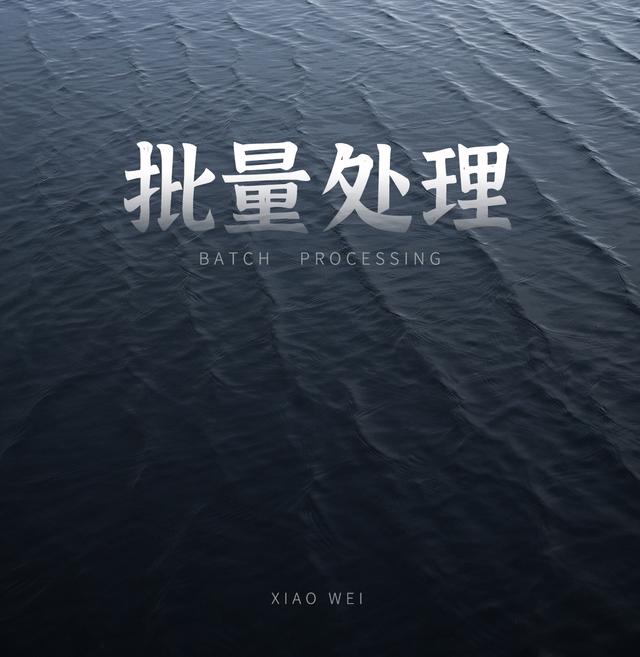
1,批量替换主题颜色
当我们辛苦的做完一个PPT时,BOSS一句“这个颜色我不喜欢,换一个颜色看看”。这句话让我瞬间无语,如果是几页还好,要是几十页呢?耗费时间、精力改为老板可能还嫌弃你慢。
今天教大家如何快速一键替换主题颜色技巧。
我们可以点击【设计】-【变体】-【颜色】-【自定义颜色】,在这里面就有很多好看的配色方案!选择合适的颜色添加即可。
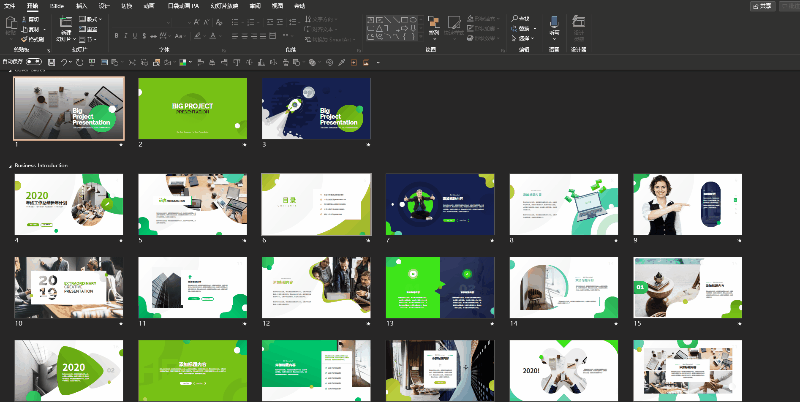
2,批量替换字体
当领导发给你了一份PPT,上面的宋体不好看,需要修改为微软雅黑,一个个改太浪费时间了,这时候“批量替换字体”这一小技巧就派上用场了,教你1秒搞定!
只要点击“开始”菜单下的“替换”,在下达菜单中找到“替换字体”即可快速批量的替换PPT中的字体了。

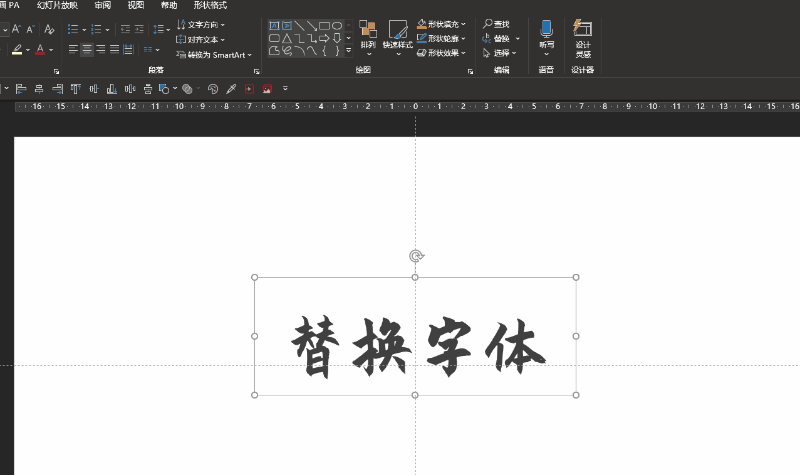
3,文字的批量排版
使用SmartArt快速一键进行文字图形排版,方便快捷。
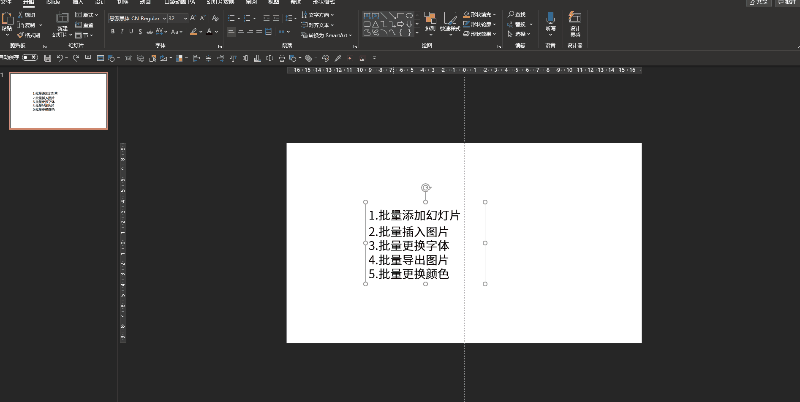
可以对图形和文字的颜色大小重新编辑
当我们需要将图示转换为文本也是可以一键转回,非常方便
我们可以点击【SmartArt设计】-【转换】-【转换为文本】
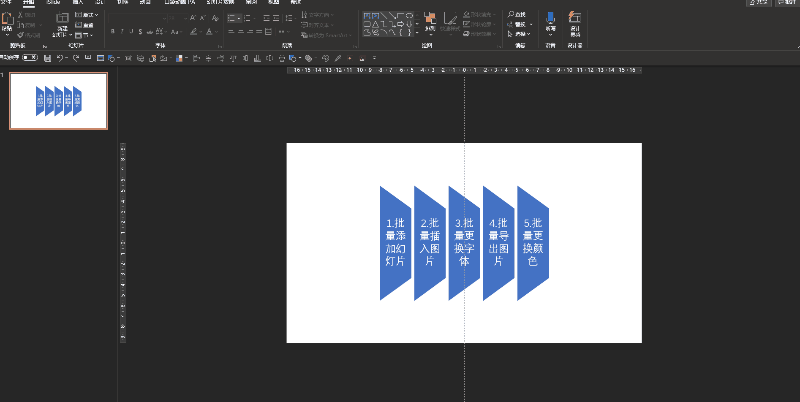
4,图片的批量排版
SmartArt除了生成图示图表,还有可以智能图片的创意排版。
我们可以点击【图片格式】-【图片版式】进行添加版式
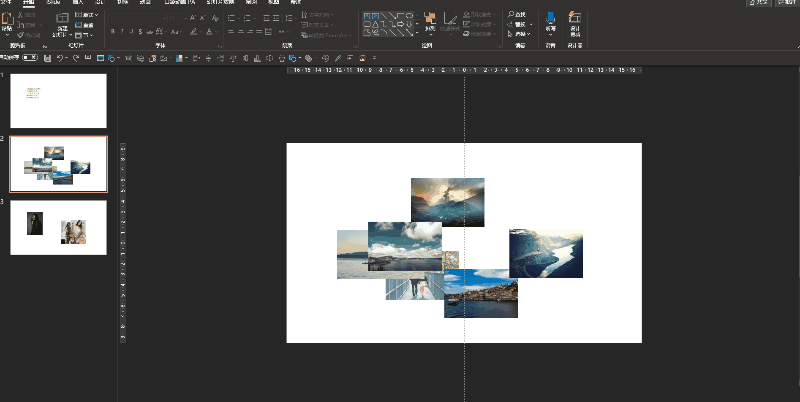
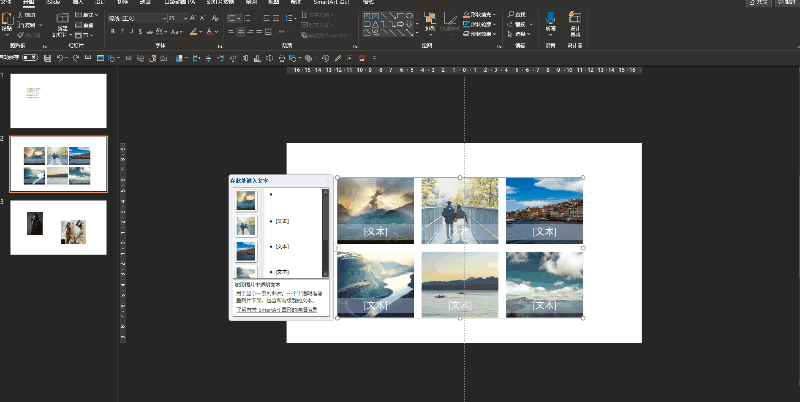
图片形状更改
注意:当版式达不打预期效果可以选择打散,快捷键ctrl+shift+G,逐个进行调整。
5,批量导出图片
将PPT导出图片,有利于传播和版本原因带来的各种不兼容问题。
1.点击【文件】-【导出】-【更改文件类型】,双击选择图片文件类型;
2.点击【另存为】-【选择文件格式】或者使用快捷键ctrl+shift+s来执行此操作。
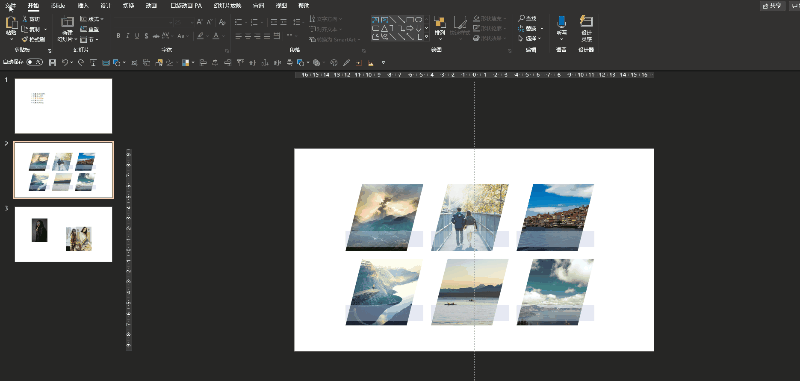
方法一 也可以使用快捷键ctrl+shift+s
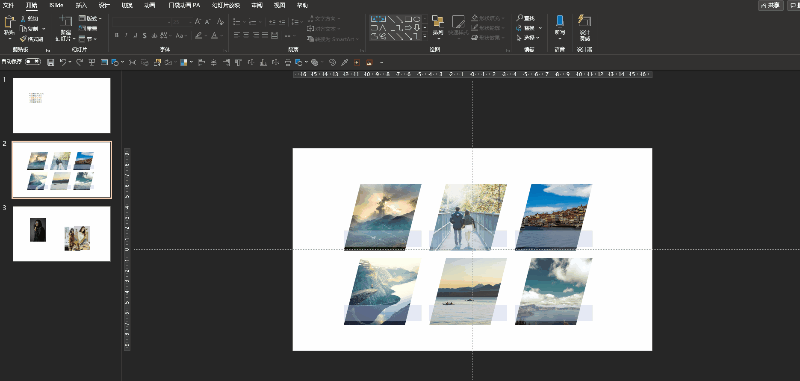
方法二
导出了图片版PPT
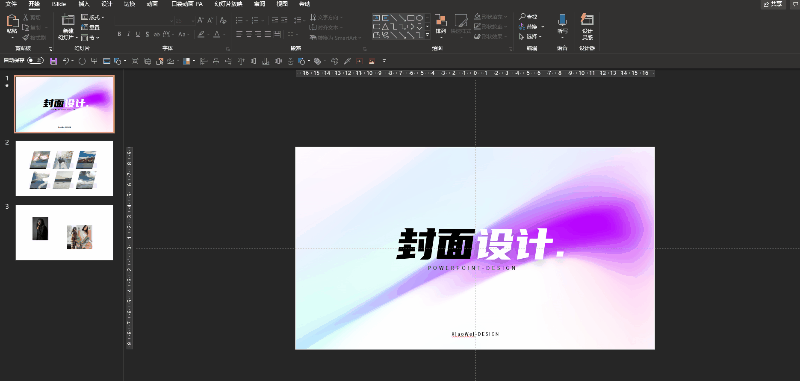
6,批量导入图片
当PPT需要插入多张图片时,可以创建相册将图片批量导入。
点击【插入】-【相册】-【新建相册】,选择图片后,点击【创建】。
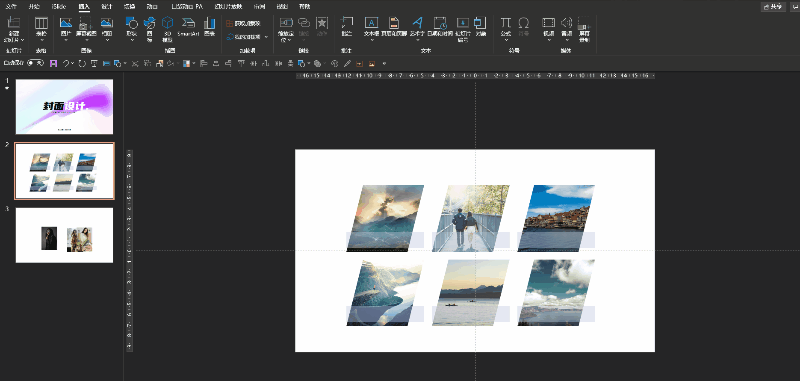
7,批量删除动画
有些时候我们汇报时不需要动画效果,我们精心准备的PPT动画又不想删除,我们该怎么办呢?
这是“放映时不加动画”很好的解决了当前困境
在【幻灯片放映】-【设置幻灯片放映】-【放映时不加动画】勾选后,全屏演示时,所有的动画效果就都没了。
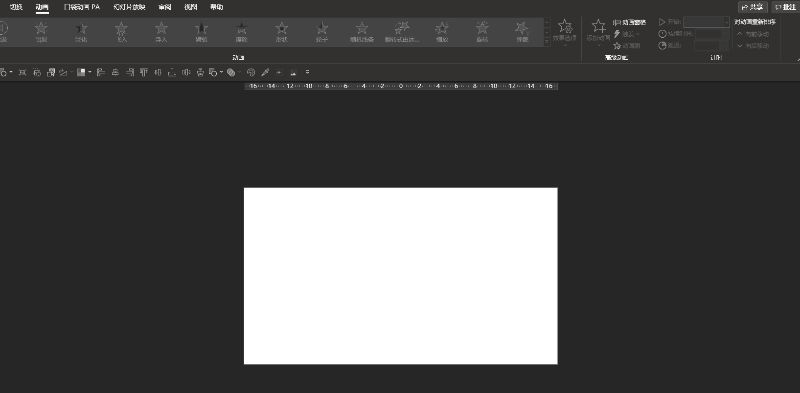
8,批量删除备注
点击【文件】-【检查问题】-【检查文档】,取消勾选所有项目,只勾选【演示文稿备注】。
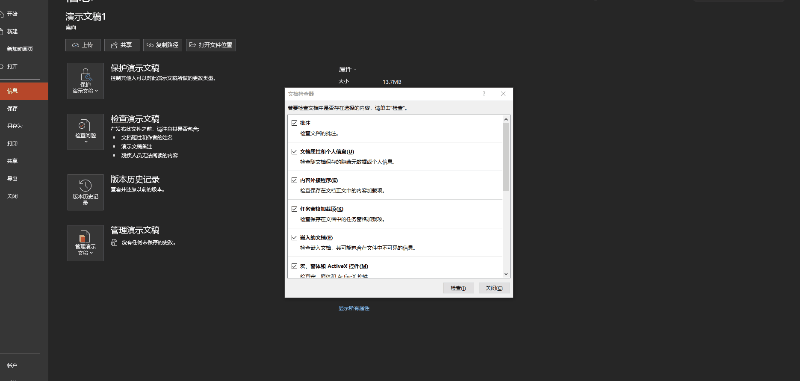
8,批量添加企业LOGO
当完成PPT制作时候,老板要我们给每一页PPT加上企业LOGO,一页页加过于麻烦。
我们可以使用幻灯片母版来完成此操作,方便快捷。
我们在菜单栏点击【视图】——【幻灯片母版】,在第一张幻灯片母版中插入LOGO,这样每一页就都有LOGO
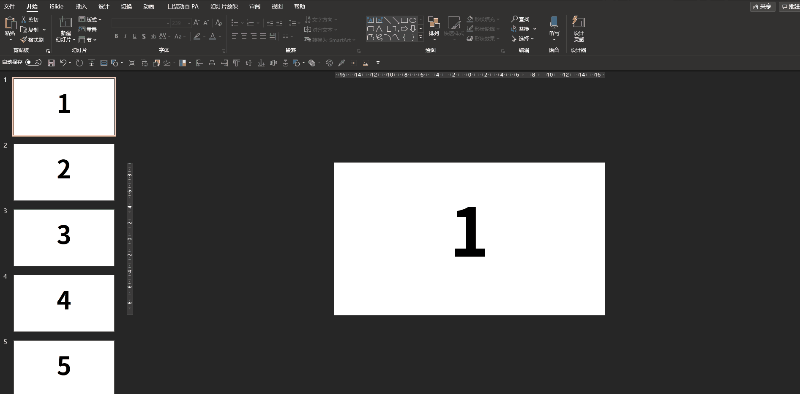
到这里,我们的内容就结束了。批量操作是不是很强大呢?以后再遇到处理大量数据的情况,要记得使用批量操作哦!




















 2691
2691











 被折叠的 条评论
为什么被折叠?
被折叠的 条评论
为什么被折叠?








